スポンサーリンク
カスペルスキー(Kaspersky 2017)を利用していて、入力欄に「入力情報の防止が有効です」と表示されることがよくあります。
これが、個人情報入力画面のみに表示されるのであれば良いのですが、AmazonやNetflixの検索ボックスにまで表示されてしまいました。
これがどう問題なのかというと、この「入力情報の漏洩防止」機能は、クライアント側のキーロガー対策の機能であるため、AutoHotkeyのようなキー入力をバイパスするソフトを無効化してしまい、普段通りのキー操作ができないことが面倒だったのです。
そこで今回は、この問題の対策について試してみたことをメモします。
スポンサーリンク
「入力情報の漏洩防止」機能
入力情報の漏洩防止機能は、文字を入力する場所のうちの「一部」でのみ発動して、キーロガー対策を行ってくれる機能のようなのですが、その「発動する場所」がパスワード入力欄のみ、とかならよいのですが、どういうわけかamazonの商品検索やnetflixの動画検索の入力欄でも発動してしまい、普段AutoHotkeyを使って入力しているため、そこでだけ普段使っているショートカットキーが使えず、EnterやBackSpaceを直接押す、ということを今まで行っていました。
これはNetflixの例ですが、ソフトウェアキーボードのボタンまで入力欄右端に表示されており、突然厳重すぎます。
「入力情報の防止」の設定
この吹き出しからは、入力情報防止の設定画面に移動することができなかったので、直接カスペルスキーの画面から、該当する設定画面を探してみることにしました(ヘルプを検索しても出てこなかったので。検索窓を間違えた?)。
まず、カスペルスキー インターネット セキュリティの画面を開いたら、一番左下にある「設定(歯車)」ボタンをクリックします。
そうしたら、「詳細」タブにある、「データ入力の保護」を開きます。
ここにある「入力情報の漏洩防止」が、今回の機能の設定項目です。
完全に無効にしてしまう方法
まず、「入力情報の漏洩防止」機能をまるっと無効にしてしまう場合は、「物理キーボードの入力をキーロガーから保護する」を「オフ」にすればOKです。
より詳細に設定する方法
ここで「カテゴリの編集」をクリックすると次の画面が表示され、「カテゴリ毎の有効・無効設定」ができます。
カテゴリ
入力情報の漏洩防止を適用する情報およびWebサイトの分類を選択します:
- すべての Web サイトのパスワード入力フィールド
- ネット決済保護に関する全てのデータ入力フィールド
- 銀行
- 電子商取引
- インターネットコミュニケーション
[除外リストの管理]
Amazonはおそらく「電子商取引(ECサイト)」としてブロックされていたのだと思います。
URL単位で制御する方法
さらにここで「除外リストの管理」を選択すると、「入力情報の漏洩防止の除外リスト」という設定画面から、指定したURLごとに、入力情報の漏洩防止機能をオンにしたりオフにしたり、という指定ができます。
最初は「除外対象がありません」表示ですが、画面右下の「追加」ボタンをクリックすると次の画面になるので、「URLマスク」「範囲」「入力情報の漏洩防止」を入力して「追加」をクリックします。
すると次の通り、例えばこの場合は、netflix全体でのみ、「入力情報の漏洩防止」が「オフ」にすることができました。ここで、ユーザーの管理画面がURL的に分かりやすく分離されていれば、netflix全体は無効、でも個人情報入力画面は有効、なんてことも出来るとは思います(確認してみたところ、NetflixはURLが区別しにくかった)。
設定結果
この例で動作を確認してみたところ、確かにNetflixでは、「入力情報の漏洩防止が有効です」が表示されなくなりました。
また、この設定の挙動を見る限り、Chromeの拡張機能の「カスペルスキープラグイン」の有効・無効は関係ないようです(オフでも入力情報の漏洩防止機能は有効状態)。
スポンサーリンク
コメント(0)
新しいコメントを投稿
|HOME|
『カスペルスキー2017の新機能「ソフトウェアクリーナー」初遭遇メモ』 OLD >>
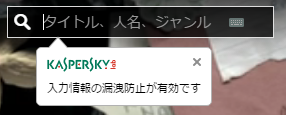
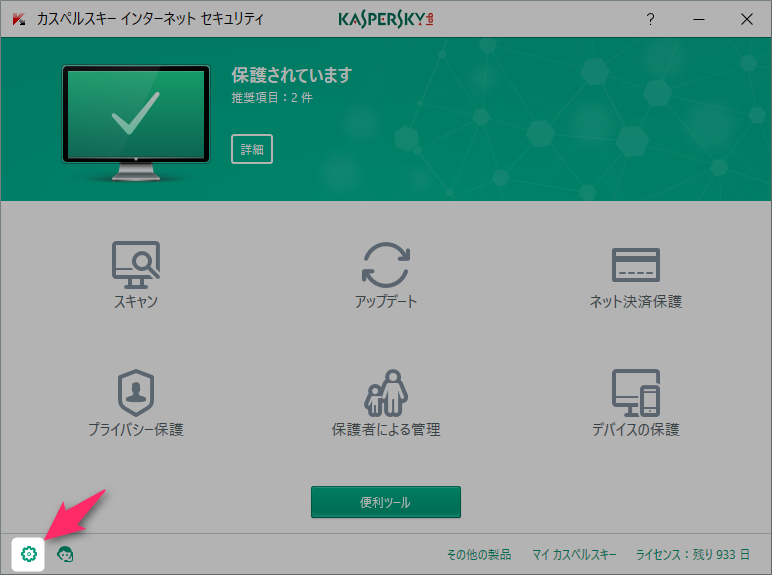
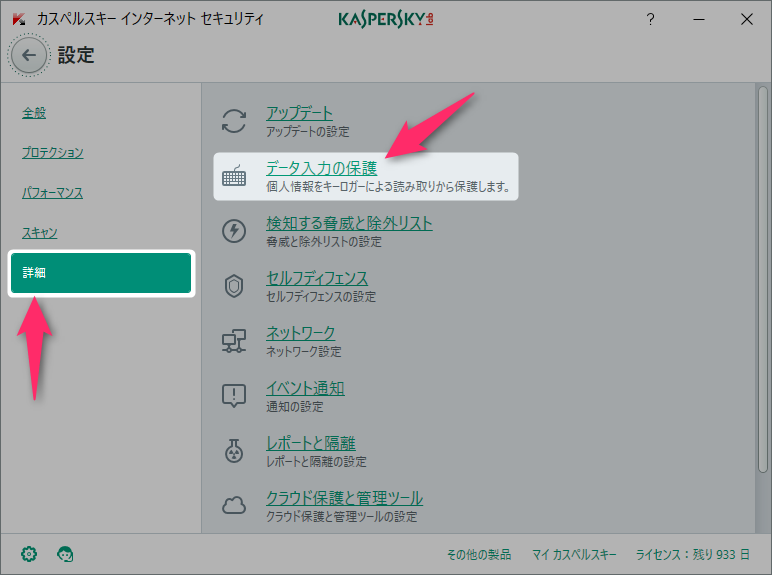
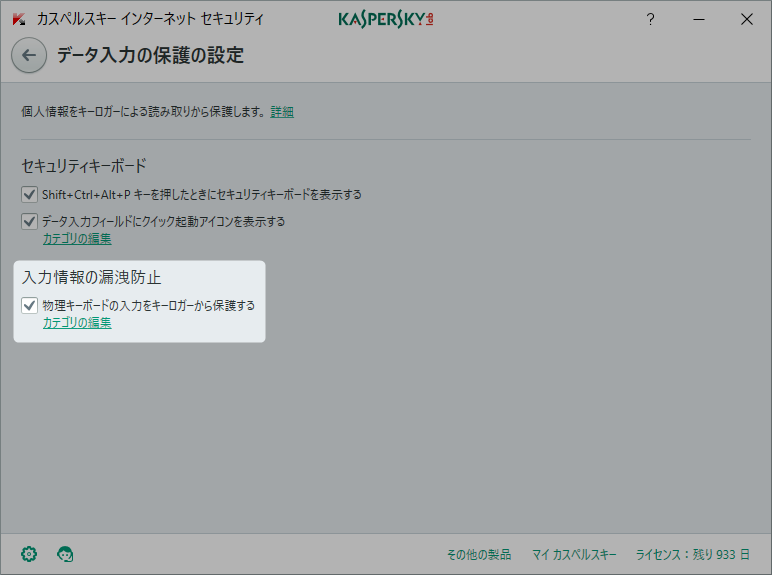
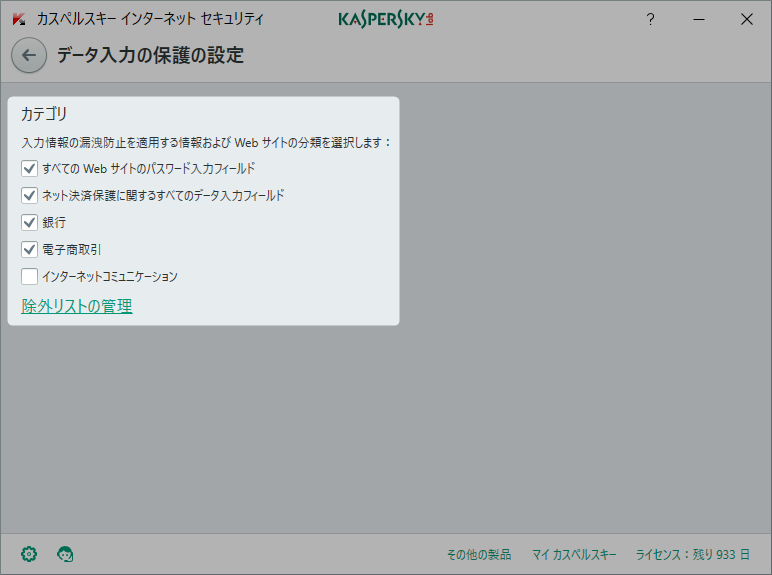
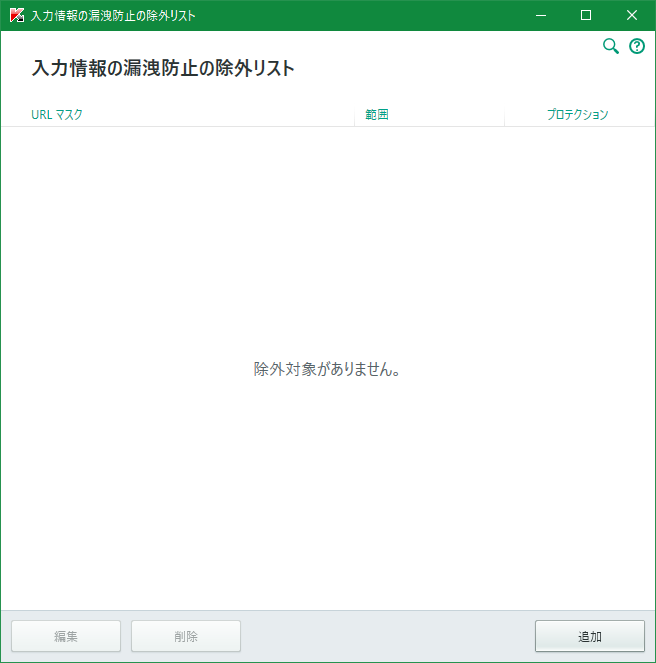
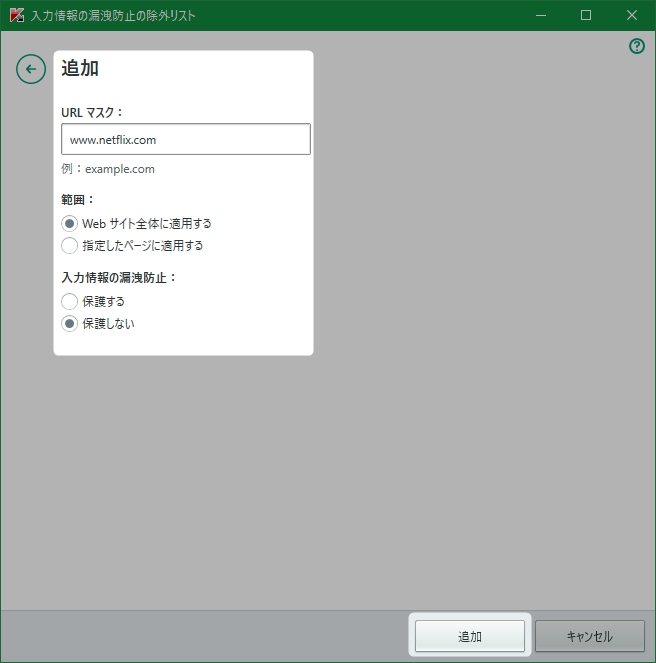
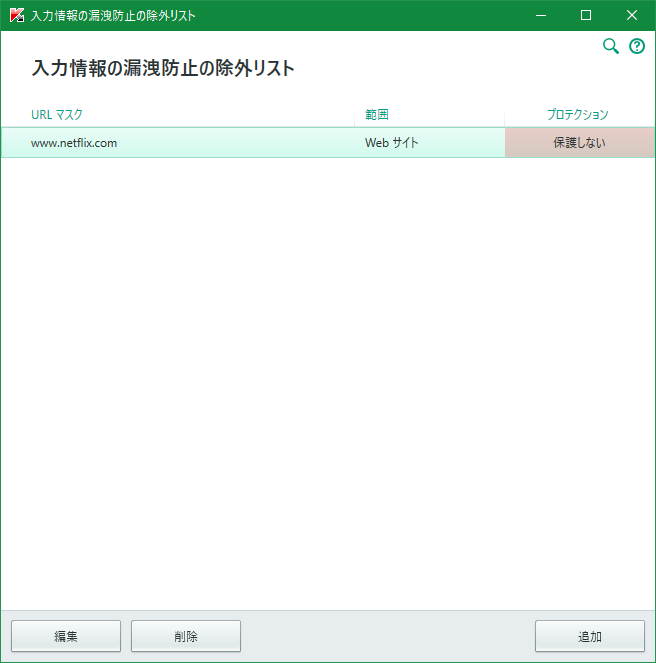
スポンサーリンク